 |
 |
|||
1、新建一个800 * 600 像素文件,按字母“d”键把前背景颜色恢复到默认的黑白。然后执行菜单:滤镜 > 渲染 > 云彩,如图1,效果如图2。 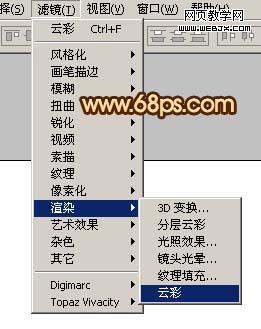
<图1> 
<图2> 2、按ctrl + alt + f 加强一次,效果如图3。 
<图3>
|||
3、执行菜单:滤镜 > 风格化 > 浮雕效果,参数设置如图4,效果如图5。 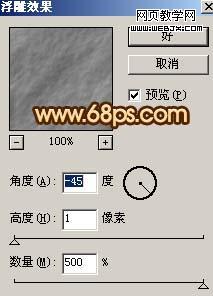
<图4> 
<图5> 4、执行菜单:滤镜 > 其它 > 自定,数值为默认,确定后大致的纹理效果就出来了,后面再调色。 
<图6> 
<图7>
|||
5、新建一个图层,填充颜色:#e0bf94,然后把图层混合模式改为“颜色”,效果如图8。 
<图8> 6、创建色相/饱和度调整图层,参数设置如图9,效果如图10。 
<图9> 
<图10>
|||
7、创建曲线调整图层,把对比拉大一点,基本效果就出来了。 
<图11> 
<图12> 8、新建一个图层,盖印图层,然后把纹理应用到文字里面做成纹理字效果。 
<图13>
新闻热点
疑难解答